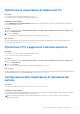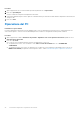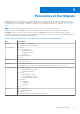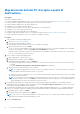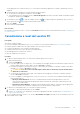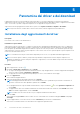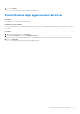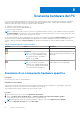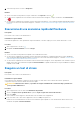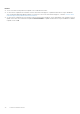Users Guide
Table Of Contents
- SupportAssist for Home PCs versione 3.9 Guida per l'utente
- Sommario
- Introduzione
- Per iniziare con SupportAssist per PC domestici
- Requisiti minimi del PC
- Installare SupportAssist per PC domestici
- Interfaccia utente di SupportAssist
- Modificare l'impostazione della lingua
- Creazione di un profilo SupportAssist
- Aggiornamento delle informazioni di contatto e di spedizione
- Usare un profilo SupportAssist diverso
- Configurazione delle impostazioni Internet
- Pianificare scansioni e ottimizzazioni automatiche
- Aggiornamento manuale di SupportAssist
- Notifiche
- Disinstallazione di SupportAssist
- Panoramica di ripristino e riparazione del sistema
- Panoramica di Dell Migrate
- Panoramica dei driver e dei download
- Scansione hardware del PC
- Ottimizzazione del PC
- Panoramica dell'assistente virtuale
- Creazione di una richiesta di supporto
- Panoramica sulla risoluzione dei problemi
- Panoramica della Cronologia
- Come ottenere assistenza
- Domande frequenti
- Risorse di SupportAssist per PC domestici
- Come contattare Dell
Procedura
1. Aprire SupportAssist, fare clic sull'icona delle impostazioni, quindi fare clic su Impostazioni.
2. Fare clic su System Repair.
Vengono visualizzate le impostazioni di riparazione del sistema.
3. Selezionare la quantità di spazio su disco rigido che si desidera allocare per l'archiviazione delle istantanee di riparazione del sistema, ad
esempio 15 GB.
4. Fare clic su Salva.
Riparazione del PC
Informazioni su questa attività
La funzione di riparazione del sistema consente di diagnosticare e risolvere i problemi più comuni che possono verificarsi prima che il PC
avvii il sistema operativo. Verifica e risolve la tabella delle partizioni, i file di avvio e l’integrità del sistema operativo Windows.
Procedura
1. Aprire SupportAssist e andare a Risoluzione dei problemi > Ripristinare il PC con la riparazione del sistema, quindi fare clic su
Avvia riparazione del sistema.
2. Fare clic su Sì, riavvia.
Il PC si riavvia e viene visualizzata l'interfaccia utente di SupportAssist OS Recovery.
● Se il problema viene risolto, viene visualizzato lo stato Tutto è tornato alla normalità. Fare clic su OPERAZIONE
COMPLETATA.
● Se il problema non può essere risolto o la riparazione non va a buon fine, viene visualizzato un messaggio di errore. Fare clic su
REIMPOSTA OPZIONI per ripristinare il sistema operativo del PC. Vedere Panoramica di ripristino e riparazione del sistema.
22
Panoramica di ripristino e riparazione del sistema